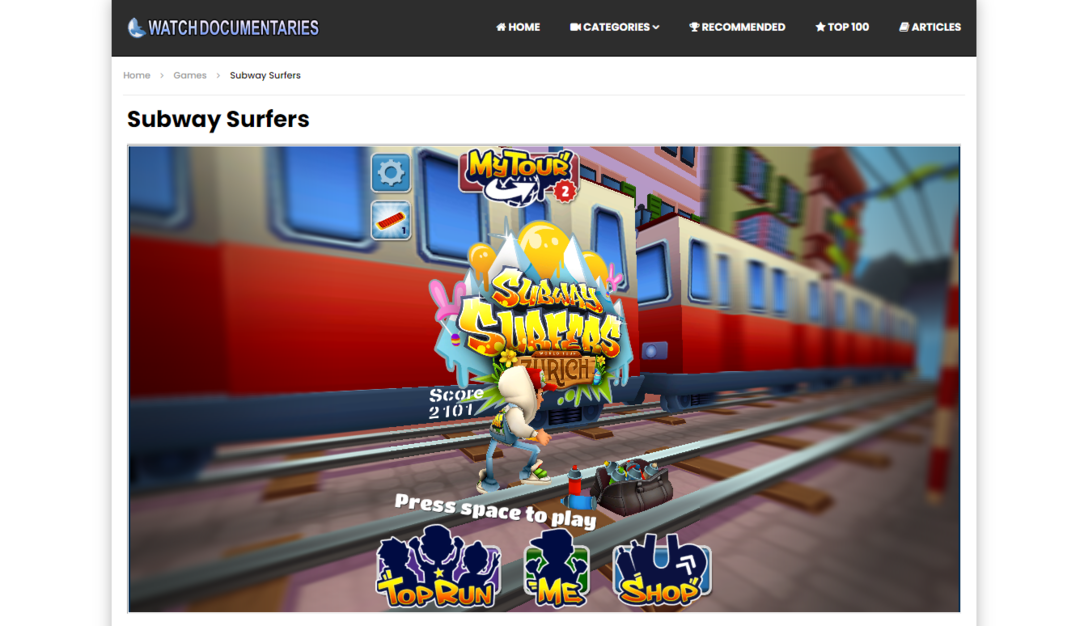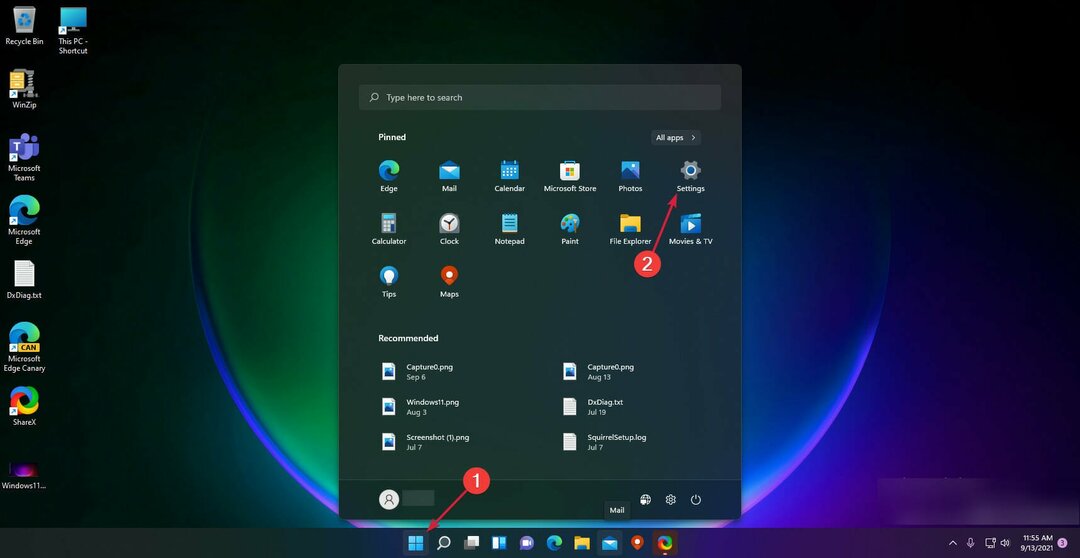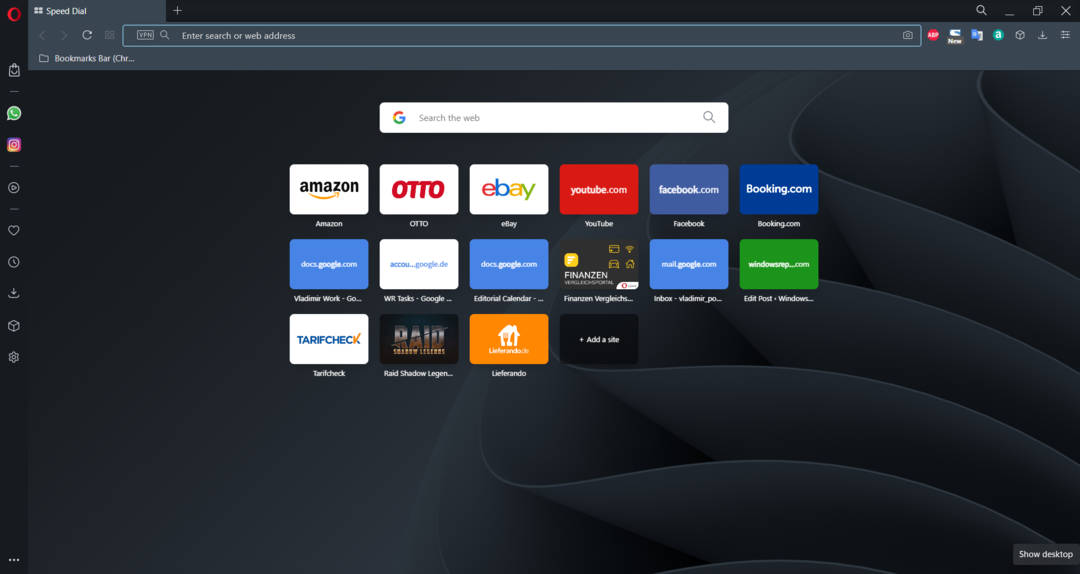Copot pemasangan perangkat lunak virtualisasi Anda untuk menghilangkan kesalahan terkait
- File vdsldr.exe adalah bagian dari perangkat lunak virtualisasi yang telah Anda unduh sehingga penting untuk sistem Anda.
- Namun, jika Anda mengalami kesalahan terkait, terutama saat pengaktifan, Anda mungkin harus menghapusnya dengan menghapus penginstalan perangkat lunak virtualisasi Anda.

XINSTALL DENGAN MENGKLIK FILE DOWNLOAD
- Unduh Fortect dan instal di PC Anda.
- Mulai proses pemindaian alat untuk mencari file korup yang menjadi sumber masalah Anda.
- Klik kanan Mulai Perbaikan sehingga alat dapat memulai algoritme perbaikan.
- Fortect telah diunduh oleh 0 pembaca bulan ini.
Vdsldr.exe adalah komponen perangkat lunak yang berjalan di latar belakang dan memungkinkan pengguna mengakses disk virtual mereka. Disk virtual dibuat oleh program virtualisasi seperti VMware.
Anda mungkin tidak memerlukan file ini di PC jika Anda tidak memiliki perangkat lunak virtualisasi apa pun, jadi jika Anda menemukannya di PC dan menimbulkan kesalahan, kami tunjukkan cara menghapusnya.
Apa file vdsldr.exe?
Proses vdsldr.exe adalah komponen dari Pemuat Layanan Disk Virtual. Layanan ini memungkinkan pengguna membuat disk virtual untuk digunakan dengan perangkat lunak virtualisasi.
Ini adalah komponen Microsoft Windows yang dapat digunakan oleh program atau layanan lain untuk berinteraksi dengan Pemuat Layanan Disk Virtual.
File dibuat saat Anda menginstal perangkat lunak virtualisasi dan layanan lain yang diperlukan untuk berjalan dengan baik.
Misalnya, jika Anda menginstal program virtualisasi seperti VMware Workstation, Anda sudah menginstal layanan ini dan proses terkaitnya di komputer Anda.
Ini digunakan oleh aplikasi untuk terhubung ke layanan disk virtual untuk mengakses dan memodifikasi hard disk virtual yang disimpan di disk fisik.
Kiat ahli:
SPONSOR
Beberapa masalah PC sulit untuk diatasi, terutama jika file sistem dan repositori Windows Anda hilang atau rusak.
Pastikan untuk menggunakan alat khusus, seperti Benteng, yang akan memindai dan mengganti file Anda yang rusak dengan versi barunya dari repositori.
Kami sarankan untuk memeriksa tanda tangan digitalnya jika Anda tidak yakin apakah Anda harus mengkhawatirkannya. Ini dapat dilakukan dengan mengikuti langkah-langkah di bawah ini:
- Tekan Windows + e membuka File Explorer dan navigasikan ke jalur tempat Anda memiliki file.
- Klik kanan padanya dan pilih Properti.
- Klik pada Tanda Tangan Digital tab untuk melihat daftar tanda tangan di Daftar tanda tangan bagian. Penerbit aslinya adalah Sistem Operasi Microsoft Windows. Nama lain atau entri yang tidak diverifikasi harus menjadi penyebab alarm.

- Akibatnya, Anda juga dapat memeriksa lokasinya. Anda harus menghapus file untuk mencegah kerusakan jika ditemukan di tempat lain selain jalur berikut:
C:\Windows\System32
Apa saja kesalahan vdsldr.exe?
Ada banyak kesalahan vdsldr.exe, dan tidak semuanya mudah dipahami. Jika Anda mengalami masalah dengan komputer Anda, Anda mungkin ingin memeriksa daftar di bawah ini untuk melihat apakah cocok dengan masalah Anda.
- vdsldr.exe – Gambar Buruk
- Tidak dapat menemukan vdsldr.exe
- Kesalahan Aplikasi vdsldr.exe
- Kesalahan memulai program: vdsldr.exe
- vdsldr.exe tidak dapat ditemukan
- Jalur Aplikasi yang salah: vdsldr.exe
- vdsldr.exe tidak dapat diinstal
- File vdsldr.exe hilang atau rusak
- vdsldr.exe tidak dapat diluncurkan. Kelas tidak terdaftar
- Windows gagal memulai – vdsldr.exe
- vdsldr.exe tidak dapat dijalankan
- vdsldr.exe gagal menginisialisasi dengan benar
- vdsldr.exe mengalami masalah dan harus ditutup. Kami mohon maaf atas ketidaknyamanan ini
- vdsldr.exe bukan aplikasi Win32 yang valid
- vdsldr.exe tidak berjalan
Selain ini, Anda mungkin juga mengalami penurunan kinerja di mana Anda PC menjadi sangat lambat saat menjalankan file atau proses ini. Terkadang, Anda mungkin juga begitu tidak dapat mengakses file lain atau membuka program karena itu adalah virus yang menyamar sebagai hal yang nyata.
Jika Anda melihat salah satu dari gejala ini, yang terbaik adalah menghapus file ini, dan kami tunjukkan cara melakukannya di bawah ini.
Bagaimana cara memperbaiki kesalahan vdsldr.exe?
1. Nonaktifkan file secara manual
- Tekan Ctrl+Menggeser+ESC untuk membuka Pengelola tugas.
- Pergi ke Detail tab, cari dan klik kanan vdsldr.exe dan pilih Tugas akhir.

- Sekarang pergi ke lokasi file dan hapus file tersebut.
2. Jalankan pemindaian DISM dan SFC
- Tekan Menu Mulai ikon, ketik cmd di bilah pencarian, dan klik Jalankan sebagai administrator.

- Ketik perintah berikut dan tekan Memasuki setelah masing-masing:
DISM.exe /Online /Cleanup-Image /Restorehealthsfc /scannow
3. Pindai virus
- tekan Windows kunci, cari Keamanan Windows, dan klik Membuka.

- Pilih Perlindungan virus & ancaman.

- Selanjutnya, tekan Scan cepat di bawah Ancaman saat ini.

- Jika Anda tidak menemukan ancaman apa pun, lanjutkan untuk melakukan pemindaian penuh dengan mengeklik Opsi pindai dibawah Scan cepat.

- Klik Memindai keseluruhan, Kemudian Memindai sekarang untuk melakukan pemindaian mendalam pada PC Anda.

- Tunggu hingga proses selesai dan mulai ulang sistem Anda.
- Apa itu MusNotification.exe & Cara Menonaktifkannya?
- Apa itu Nw.exe & Bagaimana Memperbaiki Kesalahan Aplikasinya?
4. Restart komputer Anda dalam Safe Mode
- Tekan Windows+ SAYA membuka Pengaturan.

- Pergi ke Sistem, lalu klik Pemulihan.

- Sekarang di bawah Startup tingkat lanjut, klik Restart sekarang.

- Di Pilih opsi layar, klik Memecahkan masalah.

- Sekarang di Memecahkan masalah halaman, klik Opsi lanjutan.

- Di Opsi lanjutan layar, pilih Pengaturan awal.

- Klik Mengulang kembali. Setelah komputer Anda restart, Anda akan diberikan opsi untuk boot. Pilih salah satu yang membawa Anda ke Safe Mode.
- Sekarang cari file dan hapus.
5. Lakukan Pemulihan Sistem
- tekan Windows + R kunci, ketik rstui, dan pukul Memasuki.

- Itu Pemulihan Sistem jendela akan terbuka. Klik Berikutnya.

- Pilih titik pemulihan yang ingin Anda kembalikan dan klik Berikutnya.

- Sekarang klik Menyelesaikan.

Dan dengan itu, kami mengakhiri artikel kami. Jika, pada titik ini, Anda belum menyelesaikan kesalahan vdsldr.exe, sebaiknya hapus instalan perangkat lunak virtualisasi Anda atau melakukan instalasi bersih.
Kami juga memiliki banyak daftar file exe di perpustakaan kami, jadi jika Anda menemukan yang tidak Anda kenal, seperti File Poqexec.exe, kami menjelaskan apa itu dan bagaimana cara menghapusnya.
Beri tahu kami di bagian komentar di bawah jika Anda memiliki masalah.
Masih mengalami masalah?
SPONSOR
Jika saran di atas tidak menyelesaikan masalah Anda, komputer Anda mungkin mengalami masalah Windows yang lebih parah. Kami menyarankan memilih solusi all-in-one seperti Benteng untuk memperbaiki masalah secara efisien. Setelah instalasi, cukup klik Lihat & Perbaiki tombol lalu tekan Mulai Perbaikan.